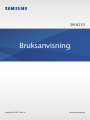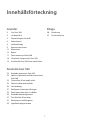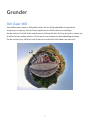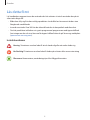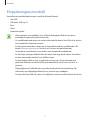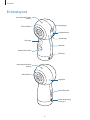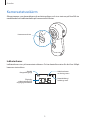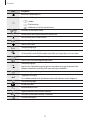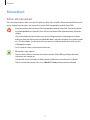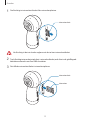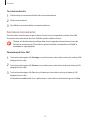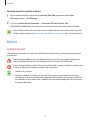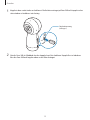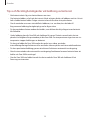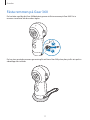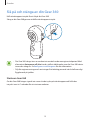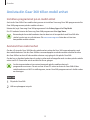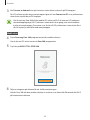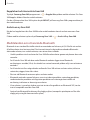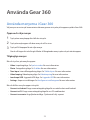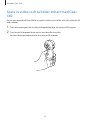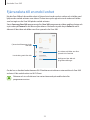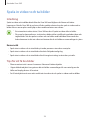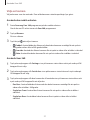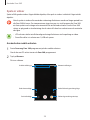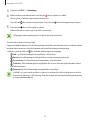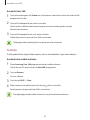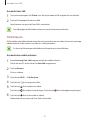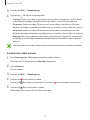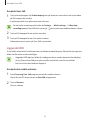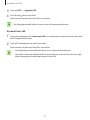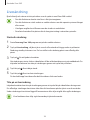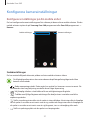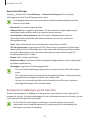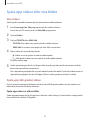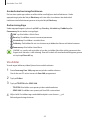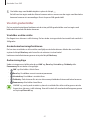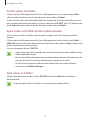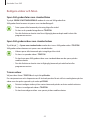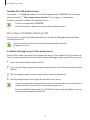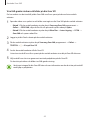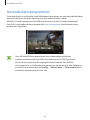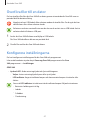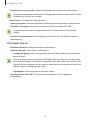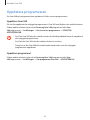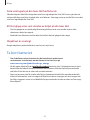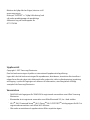2
Innehållsförteckning
Grunder
3 Om Gear 360
4 Läs detta först
5 Förpackningens innehåll
6 Enhetslayout
8 Indikatorlampa
9 Kamerastatusskärm
11 Minneskort
14 Batteri
17 Fästa remmen på Gear 360
18 Slå på och stänga av din Gear 360
19 Ansluta din Gear 360 till en mobil enhet
Använda Gear 360
23 Använda menyerna i Gear 360
24 Spela in videor och ta bilder enbart med
Gear 360
25 Fjärransluta till en mobil enhet
26 Spela in videor och ta bilder
36 Livesändning
37 Konfigurera kamerainställningar
39 Spela upp videor eller visa bilder
46 Använda datorprogrammet
47 Överföra filer till en dator
47 Konfigurera inställningarna
49 Uppdatera programvaran
Bilaga
50 Felsökning
52 Ta bort batteriet

3
Grunder
Om Gear 360
Gear 360-kameran spelar in 360-gradersvideor och tar 360-gradersbilder av dig och din
omgivning i en tagning. De två fisheye-objektiven tar livfulla bilder och videoklipp.
När du ansluter Gear 360 till din mobila enhet via Bluetooth eller Wi-Fi kan du spela in videor och
ta bilder från den mobila enheten. Du kan också visa, redigera och dela videoklipp och foton.
Om du ansluter Gear 360 till en Gear VR kan du visa dina Gear 360-videor mer realistiskt.

Grunder
4
Läs detta först
Läs handboken noggrant innan du använder den här enheten så att du använder den på ett
säkert och riktigt sätt.
•
Bilder kan skilja sig från den verkliga produkten. Innehållet kan komma att ändras utan
föregående meddelande.
•
Innan du använder Gear 360 ska du säkerställa att den är kompatibel med din enhet.
•
Den här produkten inkluderar viss gratis programvara/programvara med öppen källkod.
Anvisningar om hur du visar licensen för öppen källkod hittar du på Samsungs webbplats
(opensource.samsung.com).
Instruktionsikoner
Varning: Situationer som kan leda till att du skadar dig eller att andra skadar sig
Var försiktig!: Situationer som kan leda till skador på enheten eller annan utrustning
Observera: Kommentarer, användningstips eller tilläggsinformation

Grunder
5
Förpackningens innehåll
Kontrollera att produktförpackningen innehåller följande föremål:
•
Gear 360.
•
USB-kabel (USB typ-C).
•
Rem.
•
Väska.
•
Snabbstartsguide.
•
Vilka produkter som medföljer Gear 360 och tillgängliga tillbehör kan variera
beroende på region eller tjänsteleverantör.
•
De medföljande produkterna är endast utformade för denna Gear 360 och är kanske
inte kompatibla med andra enheter.
•
Du kan endast använda en dator som är kompatibel med den medföljande USB-
kabeln. På www.samsung.com hittar du en lista över kompatibla datorer.
•
Utseende och specifikationer kan ändras utan föregående meddelande.
•
Du kan köpa ytterligare tillbehör från din lokala Samsung-återförsäljare. Kontrollera
att de är kompatibla med din Gear 360 före köpet.
•
Använd endast tillbehör som är godkända av Samsung. Om du använder icke
godkända tillbehör kan det leda till prestandaproblem och fel som inte täcks av
garantin.
•
Tillgängligheten till tillbehör kan variera beroende på tillverkningsföretag. Mer
information om tillgängliga tillbehör finns på Samsungs webbplats.
•
Förvara alltid Gear 360 i dess påse. Om objektiven repas kan bildkvaliteten försämras.

Grunder
6
Enhetslayout
Mikrofon
Strömknapp
Kamerastatusskärm
Indikatorlampa
Menyknapp
Statuslampa för främre
kamera
Främre kamera
OK-knapp
Remfäste
Flerfunktionsuttag
(USB typ-C)
Minneskortsfack
Statuslampa för bakre
kamera
Bakre kamera
Högtalare

Grunder
7
Stativfäste
Knappar
Knapp Funktion
Ström
•
Tryck och håll ned för att slå på eller stänga av din Gear 360.
•
Tryck för att gå tillbaka till föregående skärm på kamerans
statusskärm.
Meny
•
Tryck upprepade gånger för att gå till den meny du vill ha.
•
Håll nedtryckt för att få åtkomst till anslutningslägen.
OK
•
Tryck för att spela in en video eller ta en bild, eller välj det
alternativ du vill ha.

Grunder
8
Indikatorlampa
Indikatorlampan informerar dig om statusen på din Gear 360.
Indikatorlampa
Färg Status
Blinkar blått tre gånger
•
Ström på
•
Formaterar ett minneskort eller återställer din Gear 360
Blinkar rött tre gånger
•
Ström av
Blinkar rött
•
Batterinivån är låg (lägre än 10 %)
•
Överhettning
Rött
•
Batteriet laddas.
Grönt
•
Batteriet är fulladdat.
Rött
→
Grönt
→
Blått
•
Väntar på att den mobila enheten ska ansluta
Blå
•
Ansluten till den mobila enheten
Blinkar blått
•
Överför videoklipp eller foton
•
Uppdaterar programvaran

Grunder
9
Kamerastatusskärm
Åtkomstmenyer, som kameralägen och anslutningslägen, och visar statusen på Gear 360 via
meddelanden och indikatorikoner på kamerastatusskärmen.
Kamerastatusskärm
Indikatorikoner
Indikatorikoner visas på kamerastatusskärmen. Du kan kontrollera status för din Gear 360 på
kamerans statusskärm.
Batteriladdning/
laddningsstatus
Mobila enhetens
anslutningsstatus
Tillgänglig
videoinspelningstid/
tillgängligt antal bilder
Aktuellt
fotograferingsläge

Grunder
10
Ikon Betydelse
Batteriets laddningsnivå
Batteriets laddningsstatus
•
: Laddar
•
: Överhettning
•
: Laddaren är inte korrekt ansluten
/
Ansluten till en mobil enhet
Väntar på att den mobila enheten ska ansluta
Inte ansluten till en mobil enhet
Inspelningsläge
Spela in en video
Fotograferingsläge
Intervallfotograferingsläge
Ta flera bilder med tidsbestämda intervaller och spara dem som en video.
Intervaller för intervallfotografering
Spela in en intervallfotograferingsvideo
Videoloopingläge
Spela in en video kontinuerligt genom att radera en angiven period i det
tidigare inspelade innehållet och spara det nya innehållet.
Videolooping inspelningstid
Liggande HDR-läge
Ta tre bilder automatiskt, kombinera dem och kalibrera sedan färgerna.
Livesändningsläge
Sända livevideo
Minneskortet är fullt
Inget minneskort/minneskortsfacksfel
Ansluten till en dator med en USB-kabel
USB-anslutningsfel

Grunder
11
Minneskort
Sätta i ett minneskort
Ett minneskort måste sättas i om du vill spela in videor eller ta bilder. Beroende på tillverkare och
typ av minneskort kanske vissa minneskort inte är fullt kompatibla med din Gear 360.
•
Vissa minneskort kanske inte är fullt kompatibla med din Gear 360. Om du använder
ett inkompatibelt kort kan din Gear 360, minneskortet eller informationen på kortet
skadas.
•
Om du använder ett minneskort som skriver långsamt kan inspelningen av videon
avbrytas eftersom kortet inte kan behandla data i samma hastighet som videon spelas
in i. Om det händer ska du byta ut kortet mot ett snabbare minneskort eller minska
videoupplösningen.
•
Se till så att du sätter i minneskortet rättvänt.
•
Minneskort säljs separat.
•
Om du sätter i eller tar bort ett minneskort medan Gear 360 är påslagen kommer
strömmen att stängas av.
•
Om du ofta skriver och raderar data på kortet förkortas minneskortets livslängd.
•
Om ett minneskort inte är isatt visas
Check SD Card
på kamerastatusskärmen.

Grunder
12
1
Dra försiktigt ut minneskortsfacket från minneskortplatsen.
Minneskortsfack
Var försiktig så du inte skadar naglarna när du tar bort minneskortfacket.
2
Tryck försiktigt minneskortet på plats i minneskortfacket, och rikta in de guldfärgade
kontakterna korrekt mot Gear 360:s kontakter.
3
Sätt tillbaka minneskortfacket i minneskortplatsen.
Minneskortsfack
Minneskort

Grunder
13
Ta ut minneskortet
1
Dra försiktigt ut minneskortsfacket från minneskortplatsen.
2
Ta bort minneskortet.
3
Sätt tillbaka minneskortfacket i minneskortplatsen.
Formatera minneskortet
Ett minneskort som formaterats på en dator kanske inte är kompatibelt med din Gear 360.
Formatera minneskortet på din Gear 360 eller på den mobila enheten.
Tänk på att säkerhetskopiera viktiga data som är lagrade på minneskortet innan du
formaterar minneskortet. Tillverkarens garanti omfattar inte dataförlust till följd av
användarens egna åtgärder.
Formatera på Gear 360
1
Tryck på menyknappen tills
Settings
visas på kamerans statusskärm och tryck sedan på OK-
knappen för att välja.
2
Tryck på menyknappen tills
Format
visas på kamerans statusskärm och tryck sedan på OK-
knappen för att välja.
3
Tryck på menyknappen tills
Yes
visas på kamerans statusskärm och tryck sedan på OK-
knappen för att välja.
Ett bekräftelsemeddelande visas i på kamerans statusskärm när formateringen är slutförd.

Grunder
14
Formatera på den mobila enheten
1
På den mobila enheten trycker du på
Samsung Gear 360
-programmet eller
Gear
360
-programmet
→
Inställningar
.
2
Tryck lätt på
Återställ och formatera
→
Formatera SD-kort för Gear 360
.
Ett bekräftelsemeddelande visas på kamerastatusskärmen när formateringen är slutförd.
Om du vill formatera ett minneskort på den mobila enheten måste du ansluta Gear 360
till den mobila enheten. Se Ansluta din Gear 360 till en mobil enhet för mer information.
Batteri
Ladda batteriet
Ladda batteriet innan du använder Gear 360 för första gången eller om det inte har använts på
en längre tid.
Använd endast laddare som är godkända av Samsung. Om du använder laddare som
inte är godkända kan batterierna explodera eller så kan din Gear 360 skadas.
Om du ansluter laddaren på fel sätt kan allvarliga skador uppstå på enheten. Skador som
orsakas av felaktig användning omfattas inte av garantin.
•
Laddare säljs separat.
•
Koppla ur laddaren när den inte används för att spara energi. Laddaren har ingen
strömbrytare, så du måste koppla ur laddaren från eluttaget när den inte används för
att undvika att slösa med ström. Laddaren ska vara nära eluttaget och lätt att komma
åt under laddningen.

Grunder
15
1
Koppla in den smala änden av laddaren i flerfunktionsuttaget på Gear 360 och koppla in den
större änden av laddaren i ett eluttag.
Flerfunktionsuttag
(USB typ-C)
2
När din Gear 360 är fulladdad ska den kopplas bort från laddaren. Koppla först ur laddaren
från din Gear 360 och koppla sedan ur den från eluttaget.

Grunder
16
Tips och försiktighetsåtgärder vid laddning av batteriet
•
När batterinivån är låg visas batteriikonen som tom.
•
Om batteriet laddas ur helt går det inte att slå på enheten direkt när laddaren ansluts. Låt ett
helt urladdat batteri laddas i några minuter innan du försöker sätta på enheten.
•
Om du använder en annan strömkälla än laddaren, t.ex. en dator, kan det leda till
långsammare laddningshastighet på grund av lägre ström.
•
Du kan använda enheten medan den laddas, men då kan det dröja längre innan batteriet
blir fulladdat.
•
Under laddning kan din Gear 360 och laddaren bli varma. Detta är normalt och ska inte
påverka livslängden eller prestandan på din Gear 360. Om temperaturen stiger över en viss
temperatur stoppas laddningen av batteriet.
•
Du kan inte ladda din Gear 360 medan du spelar in en video, använder
intervallfotograferingsfunktionen eller använder sökaren på den anslutna mobila enheten.
•
Du kan spara batteriladdning genom att aktivera funktionen automatisk avstängning.
•
När du inte använder den automatiska avstängningsfunktionen kommer batteriet bara att
laddas när Gear 360 är avstängd.
•
Om din Gear 360 inte laddas korrekt ska du ta med din Gear 360 och laddaren till ett
Samsung-servicecenter.

Grunder
17
Fästa remmen på Gear 360
Du kan bära med dig din Gear 360 bekvämt genom att fästa remmen på Gear 360. För in
remmen i remfästet och dra sedan i öglan.
1
2
Du kan även använda remmens gummiring för att fixera Gear 360 på en plan yta för att spela in
videoklipp eller ta bilder.

Grunder
18
Slå på och stänga av din Gear 360
Håll strömknappen intryckt för att slå på din Gear 360.
Stäng av din Gear 360 genom att hålla strömknappen intryckt.
•
Din Gear 360 stängs även av om den inte används under en angiven tidsperiod. Med
alternativet
Auto power off after
kan du ställa in tidslängden som din Gear 360 väntar
innan den stängs av. Se Konfigurera inställningarna för mer information.
•
Följ alla angivna varningar och anvisningar från behörig personal när du befinner dig i
flygplan och på sjukhus.
Starta om Gear 360
Om din Gear 360 hänger sig och inte svarar ska du trycka på strömknappen och hålla den
intryckt i mer än 7 sekunder för att starta om enheten.

Grunder
19
Ansluta din Gear 360 till en mobil enhet
Installera programmet på en mobil enhet
Anslut din Gear 360 till en mobil enhet genom att installera Samsung Gear 360-programmet eller
Gear 360-programmet på den mobila enheten.
Hämta det (nya) Samsung Gear 360-programmet från
Galaxy Apps
eller
Play Butik
.
För iOS-enheter hämtar du Samsung Gear 360-programmet från
App Store
.
Beroende på den mobila enheten kanske den inte är kompatibel med Gear 360 eller
stöder kanske inte vissa funktioner. På www.samsung.com hittar du en lista över
kompatibla mobila enheter.
Ansluta till en mobil enhet
Om du vill styra din Gear 360 från din mobila enhet måste din Gear 360 sammankopplas med
den mobila enheten. När din Gear 360 har sammankopplats med den mobila enheten försöker
din Gear 360 att ansluta till den mobila enheten varje gång du slår på din Gear 360.
Om du har en Android-enhet kan du spela in video och ta fotografier och visa dem på din mobila
enhet via Wi-Fi Direct efter att du anslutit för första gången.
Anslutningsmetoderna kan variera beroende på din mobila enhet och
programvaruversionen. För att ansluta till en iOS-enhet ansluter du Gear 360 till den
mobila enheten via Wi-Fi-inställningarna, startar Gear 360-programmet och slutför sedan
anslutningen.
Gear 360
1
Slå på din Gear 360.
2
Håll menyknappen intryckt.

Grunder
20
3
När
Connect to Android
visas på kamerans statusskärm trycker du på OK-knappen.
För iOS-enheter trycker du på menyknappen igen och när
Connect to iOS
visas på kamerans
statusskärm trycker du på OK-knappen.
Om du ansluter Gear 360 till din mobila iOS-enhet via Wi-Fi så kommer iOS-enhetens
sammankopplingsläge (Wi-Fi) aktiveras automatiskt nästa gång, utan att du behöver
trycka på menyknappen. Dessutom visas Anslut till iOS på kamerans statusskärm först
när du trycker på och håller ned menyknappen.
Mobil enhet
4
Starta
Samsung Gear 360
-programmet på den mobila enheten.
Om du har en iOS-enhet startar du
Gear 360
-programmet.
5
Tryck lätt på
ANSLUT TILL GEAR 360
.
6
Följ anvisningarna på skärmen för att slutföra anslutningen.
När din Gear 360 och den mobila enheten är anslutna visas ikonen för Bluetooth eller Wi-Fi
på kamerastatusskärmen.
Sidan laddas...
Sidan laddas...
Sidan laddas...
Sidan laddas...
Sidan laddas...
Sidan laddas...
Sidan laddas...
Sidan laddas...
Sidan laddas...
Sidan laddas...
Sidan laddas...
Sidan laddas...
Sidan laddas...
Sidan laddas...
Sidan laddas...
Sidan laddas...
Sidan laddas...
Sidan laddas...
Sidan laddas...
Sidan laddas...
Sidan laddas...
Sidan laddas...
Sidan laddas...
Sidan laddas...
Sidan laddas...
Sidan laddas...
Sidan laddas...
Sidan laddas...
Sidan laddas...
Sidan laddas...
Sidan laddas...
Sidan laddas...
Sidan laddas...
-
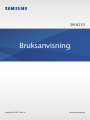 1
1
-
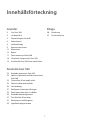 2
2
-
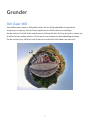 3
3
-
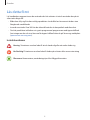 4
4
-
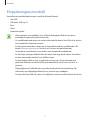 5
5
-
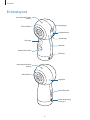 6
6
-
 7
7
-
 8
8
-
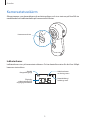 9
9
-
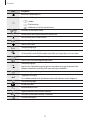 10
10
-
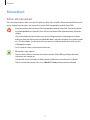 11
11
-
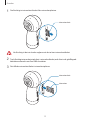 12
12
-
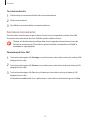 13
13
-
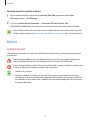 14
14
-
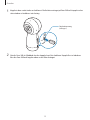 15
15
-
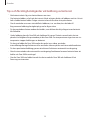 16
16
-
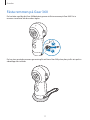 17
17
-
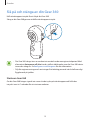 18
18
-
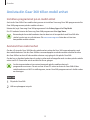 19
19
-
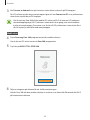 20
20
-
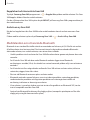 21
21
-
 22
22
-
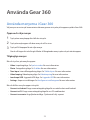 23
23
-
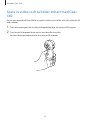 24
24
-
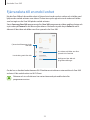 25
25
-
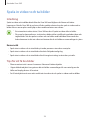 26
26
-
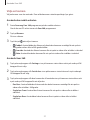 27
27
-
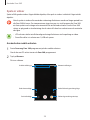 28
28
-
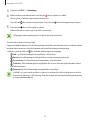 29
29
-
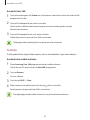 30
30
-
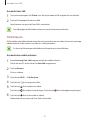 31
31
-
 32
32
-
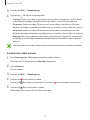 33
33
-
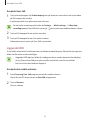 34
34
-
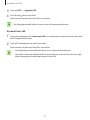 35
35
-
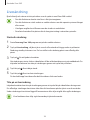 36
36
-
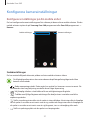 37
37
-
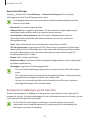 38
38
-
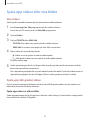 39
39
-
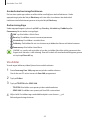 40
40
-
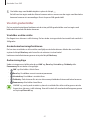 41
41
-
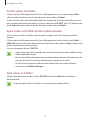 42
42
-
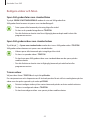 43
43
-
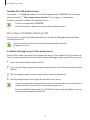 44
44
-
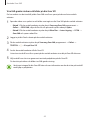 45
45
-
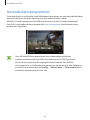 46
46
-
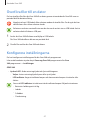 47
47
-
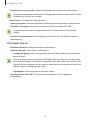 48
48
-
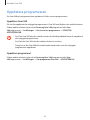 49
49
-
 50
50
-
 51
51
-
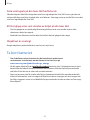 52
52
-
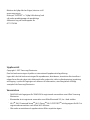 53
53